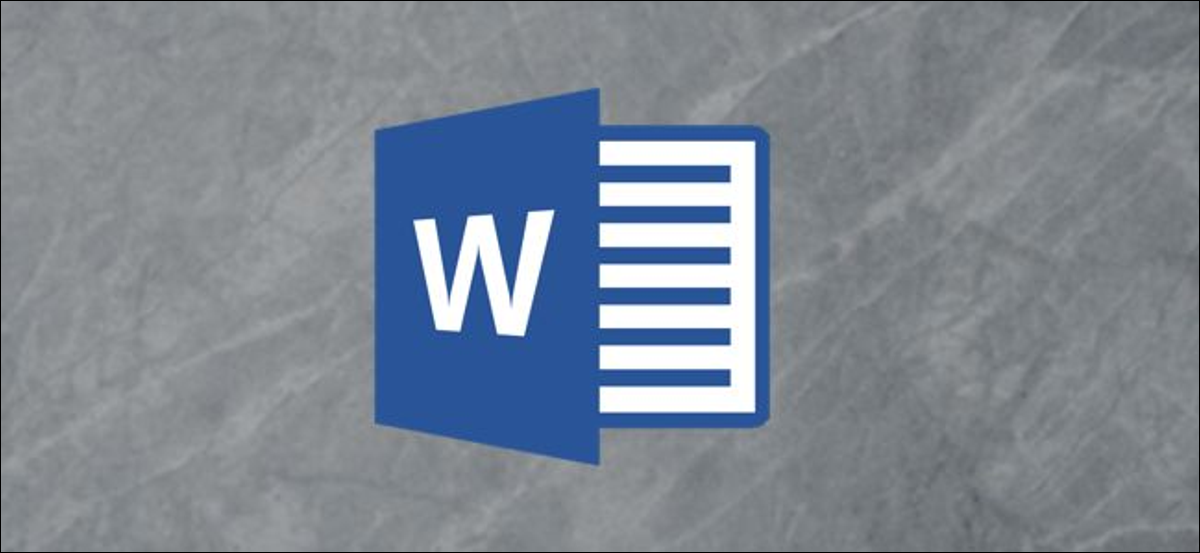
Dai diari puntati per la pianificazione personale alla carta millimetrata per la progettazione di grafici matematici complessi, la carta millimetrata ha molti usi. Nonostante questo, se non ne hai a portata di mano, puoi creare un modello di carta con griglia a punti in Microsoft Word.
Word semplifica la creazione di modelli per tutti i tipi di documenti. Dopo aver creato il modello di carta a griglia di punti, può riutilizzarlo, stampa o condividi.
IMPARENTATO: Come creare un modello in Microsoft Word
Determinare uno sfondo del documento con griglia di punti in Microsoft Word
Iniziare, basta aprire un nuovo documento di Microsoft Word. Haga clic en Diseño> Color de página en la cinta y posteriormente seleccione “Effetti di riempimento” nel menu a tendina.
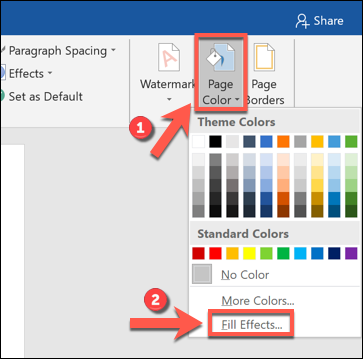
Clicca su “Modello” Per visualizzare i diversi modelli che è possibile applicare come sfondo per il documento.
Per creare l'effetto griglia di punti, seleziona "Dot Grid" o "Large Grid" nella seconda riga. Come suggeriscono i nomi, questi copriranno lo sfondo del tuo documento con punti o linee su una griglia.
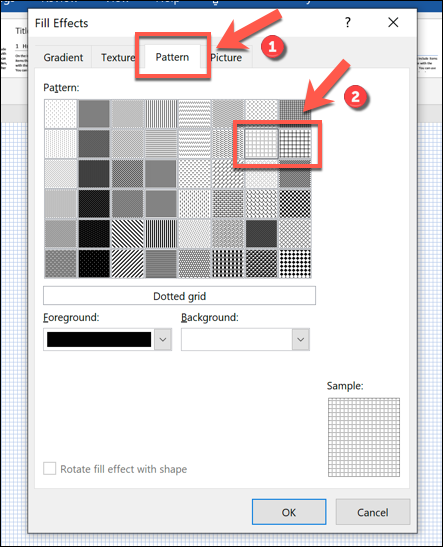
Inoltre puoi selezionare un colore per il tuo modello di griglia di punti. Per farlo, in questo menu per personalizzare i calendari che desideri visualizzare “Primo piano” e quindi selezionare un colore dal menu a discesa.
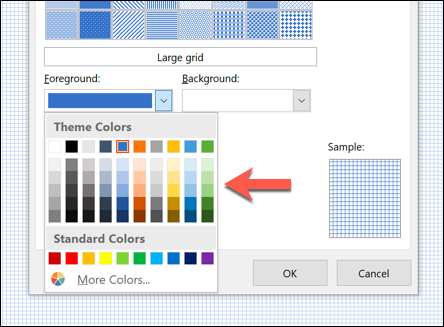
Quando sei soddisfatto della tua configurazione, clicca su “Accettare” salvare. Questo applicherà le modifiche al tuo documento e il motivo di riempimento della griglia di punti apparirà in ogni pagina successiva.
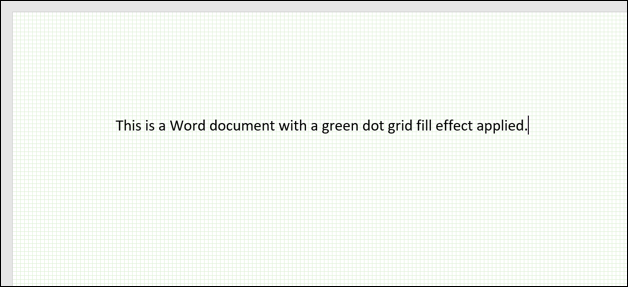
Puoi aggiungere nuove pagine o apportare ulteriori modifiche al tuo modello, come aggiungere un'intestazione o un piè di pagina con il tuo nome o il marchio della tua azienda.
IMPARENTATO: Come aggiungere un'intestazione o un piè di pagina a un documento di Word
Salva il tuo modello di carta a griglia di punti
Puoi salvare il tuo modello come documento Word o modello, o come PDF.
Per fare questo, fare clic su File> Salva con nome> Sfoglia sulla barra multifunzione.
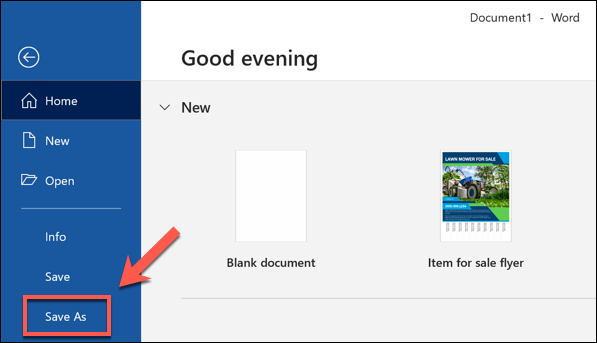
È possibile scegliere come salvare il file dal menu a discesa “Salva come tipo”. Per salvarlo come un tipico file Word, Selezionare “Documento Word (* .docx)”.
Per creare un PDF del tuo modello, Selezionare “PDF (* .PDF)” Invece. Se preferisci salvare il file come modello standard di Word che puoi riutilizzare, Selezionare “Modello di Word (* .puntox)”.

Dopo aver fatto la tua selezione, clicca su “Mantenere”.






